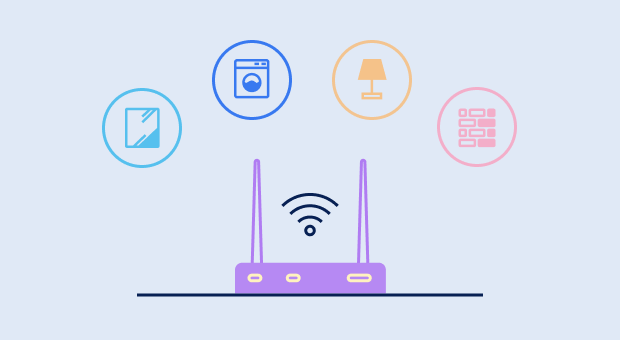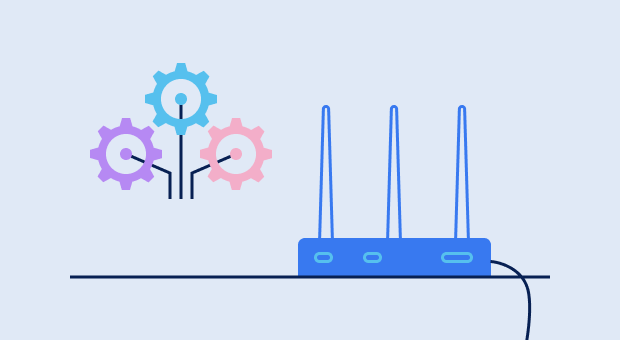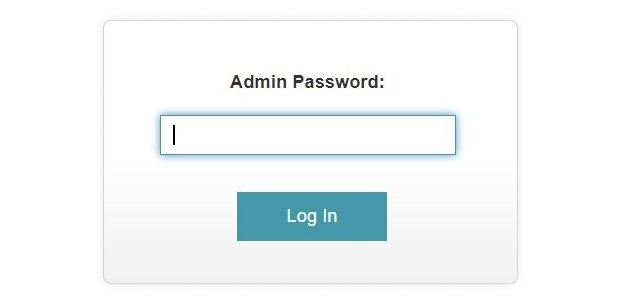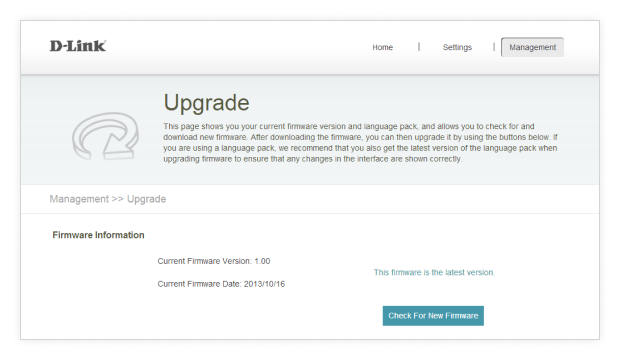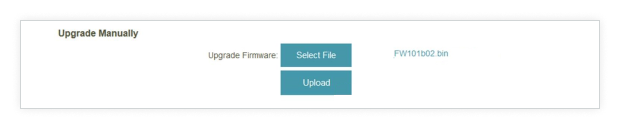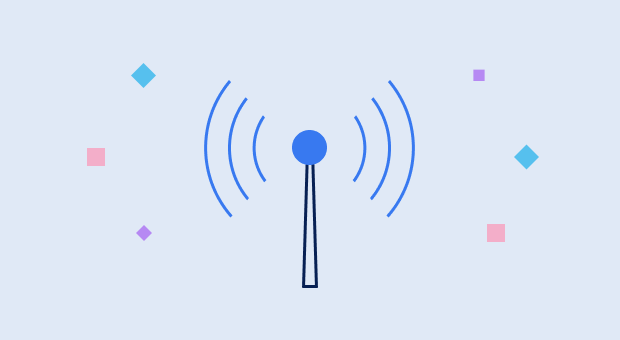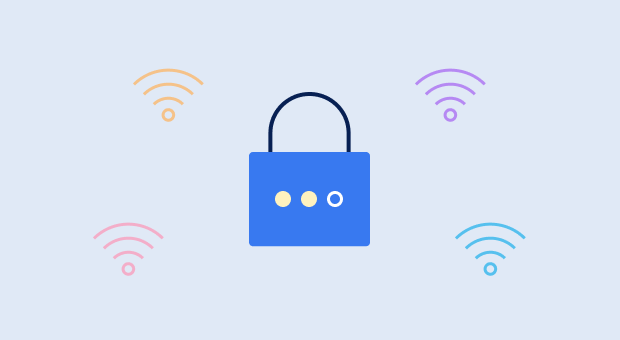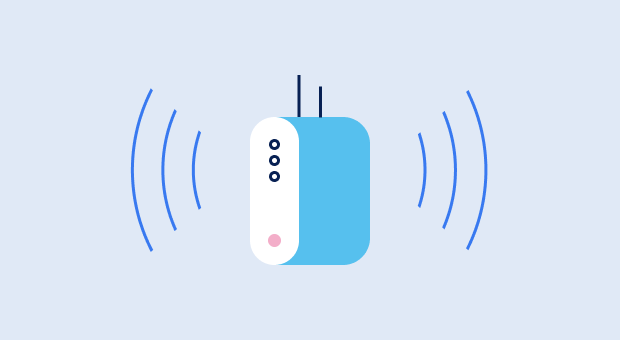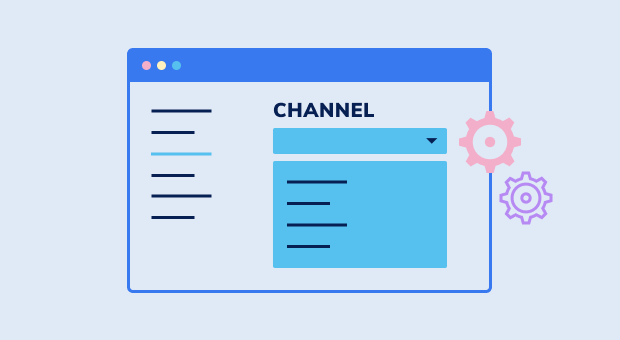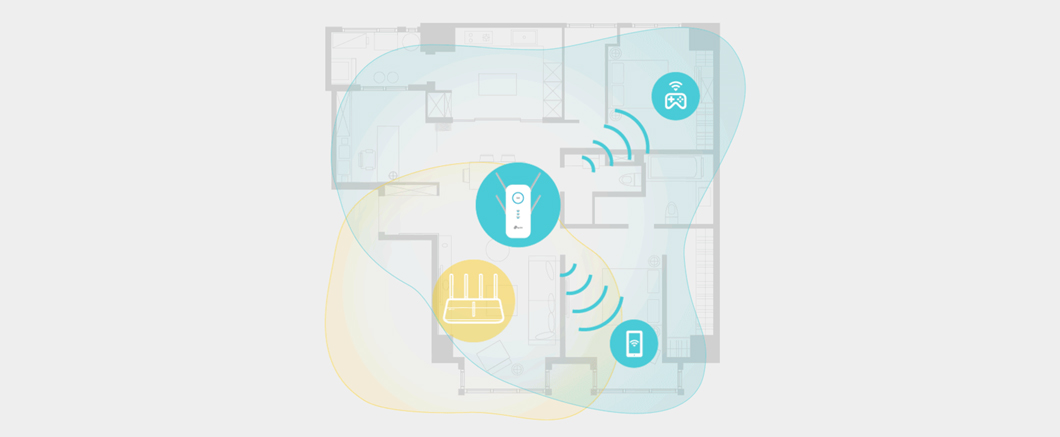Η αύξηση της ταχύτητας WiFi Extender
Κορυφαίοι 15 τρόποι για να ενισχύσετε το σήμα Wi-Fi
Θα βοηθήσει ένα WiFi Extender με το buffering?
Buffering – Η μνήμη των ενθουσιωδών streaming παντού. Αλλά θα μπορούσαν οι WiFi Extenders να είναι η λύση σε αυτήν την ερεθιστική διακοπή? Σε αυτό το συναρπαστικό και ενημερωτικό blog, εμείς’σε μια αποστολή να απαντήσω στην ερώτηση, ‘Will WiFi Extenders θα βοηθήσει με το buffering?’
Εμείς’Θα σας μεταφέρω μέσα από τα μέσα και τα outs of buffering, σας παρουσιάζουν στον κόσμο των WiFi Extenders και συζητήστε εάν αυτές οι εύχρηστες συσκευές μπορούν να τερματίσουν τα buffering σας. Επιπλέον, εμείς’θα διερευνήσω άλλους τρόπους για να εξασφαλίσετε μια εμπειρία ροής χωρίς buffer.
Επιστροφή στα βασικά: Γιατί το buffer βίντεο?
Πριν φτάσουμε στο Nitty-Gritty του WiFi Extenders, ας’να βουτήξετε στο γιατί η buffering συμβαίνει στην πρώτη θέση. Κατά τη ροή βίντεο, η συσκευή σας πρέπει να κατεβάσει τα δεδομένα γρηγορότερα από ό, τι τα παιχνίδια βίντεο. Αλλά παίρνετε buffering αν εκεί’είναι ένας λόξυγγας στη μεταφορά δεδομένων.
Υπάρχουν μερικοί πιθανοί ένοχοι πίσω από το buffering:
- Αργή σύνδεση στο Διαδίκτυο: Εάν η ταχύτητα του Διαδικτύου σας δεν είναι μέχρι την εργασία, δεν μπορεί να συμβαδίσει με τη ροή βίντεο.
- Δικτυακή συμφόρηση: Όταν πολλές συσκευές συνδέονται με το δίκτυό σας ή εάν όλοι στη γειτονιά ρέουν ταυτόχρονα, μπορεί να επηρεάσει τη σύνδεσή σας.
- Αντοχή σήματος WiFi: Εάν είστε πολύ μακριά από τον δρομολογητή σας ή υπάρχουν φυσικά εμπόδια (όπως τοίχοι ή έπιπλα), το σήμα WiFi σας ίσως χρειαστεί να είναι ισχυρότερο για να διατηρήσετε τα δεδομένα που ρέουν.
- ISP ATROTTLING: Περιστασιακά, ο ISP σας θα μπορούσε σκόπιμα να περιορίσει το εύρος ζώνης, ιδιαίτερα κατά τη διάρκεια των χρόνων αιχμής ή όταν ανιχνεύουν βαριά χρήση δεδομένων, οδηγώντας σε buffering.
Τώρα που ξέρουμε γιατί συμβαίνει το buffering, ας δούμε αν μπορούν να μας διασώσουν τα wifi extenders.
Τι είναι ένα wifi extender?
Ένα WiFi Extender είναι σαν ένας αξιόπιστος βοηθός του δρομολογητή. Ο δρομολογητής σας είναι ο κορυφαίος παίκτης και το Extender το υποστηρίζει ενισχύοντας το σήμα. Είναι μια έξυπνη συσκευή που καταγράφει το σήμα WiFi του δρομολογητή σας και το αναμεταδίδει στις απομακρυσμένες γωνίες του σπιτιού σας.
Θυμηθείτε ότι οι εκταφιστές και οι επαναλήπτες του WiFi μπορεί να ακούγονται παρόμοιοι, αλλά δεν είναι. Ενώ οι Extenders ενισχύουν και αναμεταδίδουν το σήμα, οι επαναλήπτες το ενισχύουν χωρίς να το αλλάξουν. Εν ολίγοις, οι Extenders είναι η πιο έξυπνη επιλογή για ζητήματα buffering.
Υπάρχει ένας ολόκληρος κόσμος των επεκτάτη WiFi εκεί έξω. Θα βρείτε μερικά φανταστικά πετράδια ανάμεσα σε αξιόπιστα εμπορικά σήματα όπως το TP-Link, το Asus, το Linksys και το Netgear. Είναι τα All-Stars αυτού του τεχνολογικού κόσμου, έτοιμοι να ενισχύσουν την εμπειρία σας WiFi.
Πώς μπορεί μια βοήθεια για την επέκταση του WiFi με το buffering?
Έτσι, μπορεί ένα wifi extender να σας εξοικονομήσει από το buffering? Σε πολλές περιπτώσεις, ναι! Με την επέκταση της εμβέλειας του σήματος WiFi, το Extender εξασφαλίζει ότι οι συσκευές σας έχουν μια ισχυρή και σταθερή σύνδεση, η οποία βοηθά στη διατήρηση των δεδομένων που ρέουν και μειώνει το buffering.
Υπάρχουν πολλοί χαρούμενοι πελάτες εκεί έξω που έχουν κυμάτων αντίο σε buffering μετά τη δημιουργία ενός WiFi Extender. Ωστόσο, ένα wifi extender δεν μπορεί να βοηθήσει τα ζητήματα buffering σας εάν το πρόβλημα βρίσκεται αλλού.
Έτσι, χρειάζεστε μια επέκταση WiFi για να αντιμετωπίσετε τα ζητήματα buffering?
Για να διαπιστώσετε εάν χρειάζεστε ένα WiFi Extender για να αντιμετωπίσετε ζητήματα buffering, εξετάστε τους ακόλουθους παράγοντες:
- Αντοχή σήματος WiFi: Ελέγξτε τη ισχύ του σήματος της σύνδεσης WiFi στη συσκευή σας. Εάν έχετε σταθερά ένα αδύναμο σήμα ή εμπειρία συχνές σταγόνες σε ορισμένες περιοχές του σπιτιού σας, μια επέκταση θα μπορούσε να βοηθήσει.
- Φυσικά εμπόδια και απόσταση: Μια επέκταση WiFi μπορεί να σας βοηθήσει αν βιώσετε buffering σε δωμάτια μακριά από το δρομολογητή σας ή έχετε φυσικά εμπόδια (όπως τοίχους ή έπιπλα) μεταξύ της συσκευής σας και του δρομολογητή.
- Dead Animal: Εάν έχετε περιοχές στο σπίτι σας όπου το σήμα WiFi είναι ανύπαρκτο ή εξαιρετικά αδύναμο, μπορείτε να χρησιμοποιήσετε μια επέκταση WiFi για να εξαλείψετε αυτές τις νεκρές ζώνες.
Πριν επενδύσετε σε μια επέκταση WiFi, θα πρέπει επίσης:
- Δοκιμάστε την ταχύτητα στο διαδίκτυο για να βεβαιωθείτε ότι πληροί τις απαιτήσεις για ροή βίντεο.
- Μετακινήστε τον δρομολογητή σας σε μια πιο συγκεντρωτική τοποθεσία.
- Επανεκκινήστε το δρομολογητή και το μόντεμ για να δείτε αν επιλύει το πρόβλημα.
- Ενημερώστε το υλικολογισμικό του δρομολογητή σας.
- Απευθυνθείτε στον ISP σας και ζητήστε τους συμβουλές.
Εάν έχετε δοκιμάσει αυτά τα βήματα και εξακολουθείτε να αντιμετωπίζετε ζητήματα buffer.
Άλλες λύσεις για τη μείωση του buffering βίντεο
Ενώ τα WiFi Extenders είναι υπέροχα, δεν είναι ο μόνος τρόπος για την καταπολέμηση της buffering. Πριν αγοράσετε ένα, μπορείτε να δοκιμάσετε την αντιμετώπιση προβλημάτων στο οικιακό σας δίκτυο.
Ακολουθούν μερικά άλλα κόλπα που μπορείτε να προσπαθήσετε να φτιάξετε ένα πράγμα του παρελθόντος:
- Αναβάθμιση του σχεδίου σας στο Διαδίκτυο: Είναι σαν να δίνετε τη σύνδεσή σας στο Διαδίκτυο μια λήψη αδρεναλίνης. Εάν το τρέχον σχέδιο σας πρέπει να είναι ταχύτερο, μιλήστε με τον ISP σας για την αναβάθμιση σε ταχύτερη.
- Ενημερώστε το υλικολογισμικό του δρομολογητή σας: Όπως η ενημέρωση του τηλεφώνου σας, αυτό μπορεί να βοηθήσει τον δρομολογητή σας να λειτουργήσει πιο αποτελεσματικά. Ελέγξτε τον ιστότοπο του κατασκευαστή για τις τελευταίες ενημερώσεις.
- Αργή σύνδεση στο Διαδίκτυο: Εάν η ταχύτητα του Διαδικτύου σας είναι’μέχρι την εργασία, μπορεί’t Συνεχίστε με τη ροή βίντεο.
- Δικτυακή συμφόρηση: Όταν πολλές συσκευές συνδέονται με το δίκτυό σας ή εάν όλοι στη γειτονιά ρέουν ταυτόχρονα, μπορεί να επηρεάσει τη σύνδεσή σας.
- Αντοχή σήματος WiFi: Εάν εσείς’είναι πολύ μακριά από τον δρομολογητή σας ή υπάρχουν φυσικά εμπόδια (όπως τοίχοι ή έπιπλα), το σήμα WiFi μπορεί να χρειαστεί να είναι ισχυρότερο για να διατηρηθεί τα δεδομένα που ρέουν.
- ISP ATROTTLING: Περιστασιακά, ο ISP σας θα μπορούσε σκόπιμα να περιορίσει το εύρος ζώνης, ιδιαίτερα κατά τη διάρκεια των χρόνων αιχμής ή όταν ανιχνεύουν βαριά χρήση δεδομένων, οδηγώντας σε buffering.
- Αντοχή σήματος WiFi: Ελέγξτε τη ισχύ του σήματος της σύνδεσης WiFi στη συσκευή σας. Εάν έχετε σταθερά ένα αδύναμο σήμα ή εμπειρία συχνές σταγόνες σε ορισμένες περιοχές του σπιτιού σας, μια επέκταση θα μπορούσε να βοηθήσει.
- Φυσικά εμπόδια και απόσταση: Μια επέκταση WiFi μπορεί να σας βοηθήσει αν βιώσετε buffering σε δωμάτια μακριά από το δρομολογητή σας ή έχετε φυσικά εμπόδια (όπως τοίχους ή έπιπλα) μεταξύ της συσκευής σας και του δρομολογητή.
- Dead Animal: Εάν έχετε περιοχές στο σπίτι σας όπου το σήμα WiFi είναι ανύπαρκτο ή εξαιρετικά αδύναμο, μπορείτε να χρησιμοποιήσετε μια επέκταση WiFi για να εξαλείψετε αυτές τις νεκρές ζώνες.
- Δοκιμάστε την ταχύτητα στο διαδίκτυο για να βεβαιωθείτε ότι πληροί τις απαιτήσεις για ροή βίντεο.
- Μετακινήστε τον δρομολογητή σας σε μια πιο συγκεντρωτική τοποθεσία.
- Επανεκκινήστε το δρομολογητή και το μόντεμ για να δείτε αν επιλύει το πρόβλημα.
- Ενημερώστε τον δρομολογητή σας’γλωττίδων.
- Απευθυνθείτε στον ISP σας και ζητήστε τους συμβουλές.
- Αναβαθμίστε το σχέδιο Διαδικτύου σας: αυτό’σαν να δώσετε στη σύνδεσή σας στο Διαδίκτυο μια βολή αδρεναλίνης. Εάν το τρέχον σχέδιο σας πρέπει να είναι ταχύτερο, μιλήστε με τον ISP σας για την αναβάθμιση σε ταχύτερη.
- Ενημερώστε τον δρομολογητή σας’S Firmware: Όπως η ενημέρωση του τηλεφώνου σας, αυτό μπορεί να βοηθήσει τον δρομολογητή σας να λειτουργήσει πιο αποτελεσματικά. Ελέγξτε τον κατασκευαστή’s Ιστοσελίδα για τις τελευταίες ενημερώσεις.
- Χρησιμοποιήστε μια ενσύρματη σύνδεση αντί για WiFi: Ethernet Cables Aren’t τόσο βολικό όσο WiFi, αλλά μπορούν να προσφέρουν μια πιο σταθερή και ταχύτερη σύνδεση.
- Βελτιστοποιήστε τον δρομολογητή σας’Ρυθμίσεις S: Μερικές φορές, μια μικρή ρύθμιση μπορεί να κάνει θαύματα. Ρυθμίστε τον δρομολογητή σας’Ρυθμίσεις S, όπως το κανάλι και η συχνότητα, για καλύτερη απόδοση.
- Περιορίστε τον αριθμό των συνδεδεμένων συσκευών: πάρα πολλές συσκευές, προγράμματα ή ανοιχτές εφαρμογές μπορούν να επιβραδύνουν το WiFi. Αποσυνδέστε αυτούς’Δεν χρησιμοποιείτε για να ελευθερώσετε το εύρος ζώνης.
- Μειώστε την ποιότητα του βίντεο: Με αυτόν τον τρόπο, μειώνετε τα δεδομένα που χρειάζεται η συσκευή σας για λήψη, διευκολύνοντας τη σύνδεσή σας στο Διαδίκτυο για να συμβαδίσετε με τις απαιτήσεις συνεχούς ροής.
- Κατανόηση των αιτίων buffering: Αργή σύνδεση στο διαδίκτυο, συμφόρηση δικτύου, αδύναμο σήμα WiFi και στάχτης ISP.
- WiFi Extenders: Αποτελεσματική στην ενίσχυση του σήματος WiFi και στην επέκταση της εμβέλειας του, η οποία μπορεί να συμβάλει στη μείωση της προστασίας σε πολλές περιπτώσεις.
- Παράγοντες που πρέπει να ληφθούν υπόψη: Η δύναμη σήματος WiFi, τα φυσικά εμπόδια και οι νεκρές ζώνες στο σπίτι σας.
- Άλλες λύσεις buffering: Αναβάθμιση του σχεδίου Διαδικτύου, Ενημέρωση του υλικολογισμικού δρομολογητή, χρησιμοποιώντας μια ενσύρματη σύνδεση, βελτιστοποίηση των ρυθμίσεων δρομολογητή, περιορίζοντας τις συνδεδεμένες συσκευές και μείωση της ποιότητας βίντεο.
- Ξεκινήστε ένα πρόγραμμα περιήγησης ιστού στον υπολογιστή ή την κινητή συσκευή σας και συνδεθείτε με τον δρομολογητή σας’δίκτυο.
- Εισαγάγετε τη διεύθυνση IP του δρομολογητή στο πρόγραμμα περιήγησης ιστού.
- Αν δεν είσαι’Δεν γνωρίζετε ποια είναι η διεύθυνση IP, ελέγξτε αν υπάρχει ένα αυτοκόλλητο πληροφοριών κάπου στον δρομολογητή.
- Συνδεθείτε με όνομα χρήστη και κωδικό πρόσβασης διαχειριστή.
- Και πάλι, αν δεν κάνεις’Δεν γνωρίζετε ποιος είναι ο σωστός κωδικός πρόσβασης διαχειριστή, κοιτάξτε το αυτοκόλλητο πληροφοριών στο κάτω μέρος ή στο πίσω μέρος του δρομολογητή σας.
- Επιλέξτε μια επιλογή που ονομάζεται Ενημέρωση Firmware ή Update Router.
- Επειδή υπάρχουν πολλοί διαφορετικοί δρομολογητές, ίσως χρειαστεί να κάνετε κάποια εργασία σκάψιμο και ντετέκτιβ για να βρείτε τη σωστή επιλογή.
- Περιμένετε έως ότου ο δρομολογητής σας βρει και εγκαταστήσει το τελευταίο υλικολογισμικό.
- Ποτέ μην διακόπτετε την ενημέρωση. Εάν διαρκεί πολύ και ο δρομολογητής σας φαίνεται να μην ανταποκρίνεται, δώστε του μερικά ακόμη λεπτά προτού αποσυνδέσετε τον δρομολογητή από την εξουσία και ενεργοποιήστε το ξανά.
- Συμπεριλάβετε έναν συνδυασμό κεφαλαίων και πεζών γραμμάτων, συμβόλων και αριθμών.
- Κύριος’t Χρησιμοποιήστε κοινούς κωδικούς πρόσβασης, όπως 123456, QWERTY κ.ο.κ. Μπορείτε να βρείτε μια λίστα με τους πιο συνηθισμένους κωδικούς πρόσβασης εδώ.
- Βεβαιωθείτε ότι ο κωδικός πρόσβασης έχει μήκος τουλάχιστον 8 χαρακτήρες. Οι σύντομοι κωδικοί πρόσβασης μπορούν εύκολα να μαντέψουν με βίαιη δύναμη.
- Κύριος’T Συμπεριλάβετε τυχόν προσωπικά στοιχεία στον κωδικό πρόσβασης, όπως το όνομά σας, το όνομα του κατοικίδιου ζώου σας ή τον αριθμό τηλεφώνου σας.
- Χρησιμοποιήστε έναν μοναδικό κωδικό πρόσβασης και don’t γράψτε το σε ένα κομμάτι χαρτί. Αν μπορείς’να το θυμάσαι, να χρησιμοποιήσεις έναν διαχειριστή κωδικού πρόσβασης.
- Συνδεθείτε στο δρομολογητή σας ως διαχειριστής.
- Μεταβείτε στις ρυθμίσεις και αναζητήστε ασύρματες ρυθμίσεις.
- Αυξήστε το σήμα WiFi
- Περιορισμένη ταχύτητα
- Δίκτυο ματιών
- Καλύτερες λύσεις
- Τι είναι ένα wifi extender?
- Πότε να χρησιμοποιήσετε την επέκταση WiFi?
- Πώς λειτουργεί το WiFi Extender?
- Τι wifi extender χρειάζομαι?
- Πού να τοποθετήσετε ένα wifi extender?
- Πώς να ρυθμίσετε ένα WiFi Extender?
- συμπέρασμα
- Συχνές ερωτήσεις
- WiFi 6: Η τελευταία ασύρματη τεχνολογία για ταχύτερες ταχύτητες, μεγαλύτερη χωρητικότητα και λιγότερη συμφόρηση δικτύου.
- Onemesh ™ WiFi: δημιουργεί ένα δίκτυο ματιών συνδέοντας με έναν δρομολογητή Onemesh για απρόσκοπτη κάλυψη ολόκληρου του σπιτιού.
- MU-MIMO (πολλαπλών εισόδου πολλαπλών εισόδου πολλαπλών εισόδων): Σερβίρετε περισσότερες συσκευές ταυτόχρονα, μειώνοντας τον χρόνο αναμονής και αυξάνοντας σημαντικά τη απόδοση WiFi για κάθε συσκευή.
- BeamForming: στέλνει στοχευμένα σήματα WiFi σε μεμονωμένες συσκευές για ισχυρότερες συνδέσεις.
Κορυφαίοι 15 τρόποι για να ενισχύσετε το σήμα Wi-Fi
Πριν φτάσουμε στο Nitty-Gritty του WiFi Extenders, L et’να βουτήξετε στο γιατί η buffering συμβαίνει στην πρώτη θέση. Κατά τη ροή βίντεο, η συσκευή σας πρέπει να κατεβάσει τα δεδομένα γρηγορότερα από ό, τι τα παιχνίδια βίντεο. Αλλά παίρνετε buffering αν εκεί’είναι ένας λόξυγγας στη μεταφορά δεδομένων.
Θα βοηθήσει ένα WiFi Extender με το buffering?
Buffering – Η μνήμη των ενθουσιωδών streaming παντού. Αλλά θα μπορούσαν οι WiFi Extenders να είναι η λύση σε αυτήν την ερεθιστική διακοπή? Σε αυτό το συναρπαστικό και ενημερωτικό blog, εμείς’σε μια αποστολή να απαντήσω στην ερώτηση, ‘Will WiFi Extenders θα βοηθήσει με το buffering?’
Εμείς’Θα σας μεταφέρω μέσα από τα μέσα και τα outs of buffering, σας παρουσιάζουν στον κόσμο των WiFi Extenders και συζητήστε εάν αυτές οι εύχρηστες συσκευές μπορούν να τερματίσουν τα buffering σας. Επιπλέον, εμείς’θα διερευνήσω άλλους τρόπους για να εξασφαλίσετε μια εμπειρία ροής χωρίς buffer.
Επιστροφή στα βασικά: Γιατί το buffer βίντεο?
Πριν φτάσουμε στο Nitty-Gritty του WiFi Extenders, L et’να βουτήξετε στο γιατί η buffering συμβαίνει στην πρώτη θέση. Κατά τη ροή βίντεο, η συσκευή σας πρέπει να κατεβάσει τα δεδομένα γρηγορότερα από ό, τι τα παιχνίδια βίντεο. Αλλά παίρνετε buffering αν εκεί’είναι ένας λόξυγγας στη μεταφορά δεδομένων.
Υπάρχουν μερικοί πιθανοί ένοχοι πίσω από το buffering:
Τώρα που γνωρίζουμε γιατί συμβαίνει το buffering, ας’να δούμε αν τα wifi extenders μπορούν να μας διασώσουν.
Τι είναι ένα wifi extender?
Ένα WiFi Extender είναι σαν ένας αξιόπιστος βοηθός του δρομολογητή. Ο δρομολογητής σας είναι ο κορυφαίος παίκτης και το Extender το υποστηρίζει ενισχύοντας το σήμα. Το’είναι μια έξυπνη συσκευή που καταγράφει τον δρομολογητή σας’S σήμα wifi και αναμεταδίδει το στο σπίτι σας’μακρινές γωνίες.
Θυμηθείτε ότι οι επεκτάσεις WiFi και οι επαναλήπτες μπορεί να ακούγονται παρόμοιοι, αλλά αυτοί’όχι. Ενώ οι Extenders ενισχύουν και αναμεταδίδουν το σήμα, οι επαναλήπτες το ενισχύουν χωρίς να το αλλάξουν. Εν ολίγοις, οι Extenders είναι η πιο έξυπνη επιλογή για ζητήματα buffering.
Εκεί’είναι ένας ολόκληρος κόσμος των Wifi Extenders εκεί έξω. Εσείς’θα βρείτε μερικά φανταστικά πετράδια ανάμεσα σε αξιόπιστα εμπορικά σήματα όπως το TP-Link, το Asus, το Linksys και το Netgear. Αυτοί’Οι All-Stars αυτού του κόσμου τεχνολογίας, έτοιμοι να ενισχύσουν την εμπειρία σας WiFi.
Πώς μπορεί μια βοήθεια για την επέκταση του WiFi με το buffering?
Έτσι, μπορεί ένα wifi extender να σας εξοικονομήσει από το buffering? Σε πολλές περιπτώσεις, ναι! Με την επέκταση του σήματος WiFi’S Reach, το Extender εξασφαλίζει ότι οι συσκευές σας έχουν μια ισχυρή και σταθερή σύνδεση, η οποία βοηθά στη διατήρηση των δεδομένων που ρέουν και μειώνει το buffering.
Υπάρχουν πολλοί χαρούμενοι πελάτες εκεί έξω που έχουν κυμάτων αντίο σε buffering μετά τη δημιουργία ενός WiFi Extender. Ωστόσο, μπορεί ένα WiFi Extender’να βοηθήσετε τα προβλήματα buffering σας εάν το πρόβλημα βρίσκεται αλλού.
Έτσι, χρειάζεστε μια επέκταση WiFi για να αντιμετωπίσετε τα ζητήματα buffering?
Για να διαπιστώσετε εάν χρειάζεστε ένα WiFi Extender για να αντιμετωπίσετε ζητήματα buffering, εξετάστε τους ακόλουθους παράγοντες:
Πριν επενδύσετε σε μια επέκταση WiFi, θα πρέπει επίσης:
Αν εσύ’Δοκίμασα αυτά τα βήματα και εξακολουθούν να αντιμετωπίζουν ζητήματα buffer.
Άλλες λύσεις για τη μείωση του buffering βίντεο
Ενώ τα wifi extenders είναι υπέροχα, αυτοί’Δεν είναι ο μόνος τρόπος για την καταπολέμηση της buffering. Πριν αγοράσετε ένα, μπορείτε να δοκιμάσετε την αντιμετώπιση προβλημάτων στο οικιακό σας δίκτυο.
Ακολουθούν μερικά άλλα κόλπα που μπορείτε να προσπαθήσετε να φτιάξετε ένα πράγμα του παρελθόντος:
Θα βοηθήσει ένα WiFi Extender με το Buffering: Συμπέρασμα
Συμπερασματικά, εδώ είναι οι βασικές γνώσεις και οι διαδρομές από τη συζήτησή μας σχετικά με το αν η WiFi Extenders βοηθά με το buffering:
Ενώ οι WiFi Extenders μπορούν να βοηθήσουν στη μείωση του buffering, αυτό’είναι απαραίτητο να θεωρηθεί ότι η κατοχή επαρκούς εύρους ζώνης είναι κρίσιμη. Μετά από όλα, ένα WiFi Extender θα βοηθήσει μόνο εάν το εύρος ζώνης σας είναι έτοιμη για την εργασία. Οτι’S όπου το Internet Fiber έρχεται ως αλλαγή παιχνιδιού.
Με το ταχύτερο Internet Fiber στην Καλιφόρνια, μπορείτε να απολαύσετε μια εμπειρία ροής βίντεο χωρίς καθυστέρηση με επικοινωνίες αγώνων. Καλέστε μας στο 877-722-3833 ή στείλτε μας μια ερώτηση και πείτε αντίο στο buffering για πάντα.
Κορυφαίοι 15 τρόποι για να ενισχύσετε το σήμα Wi-Fi
Θα θέλατε οι ομάδες σας να είναι πάντα κρυστάλλινες και οι λήψεις σας? Τότε πρέπει να μάθετε πώς να ενισχύσετε τα σήματα Wi-Fi και οι 15 μέθοδοι που περιγράφονται παρακάτω είναι εδώ για να σας βοηθήσουν να κάνετε ακριβώς αυτό. Έτσι, αρπάξτε τον εαυτό σας ένα φλιτζάνι από το αγαπημένο σας ποτό-πρόκειται να γίνετε Wi-Fi Optimization Pro.
1. Επιλέξτε ένα καλό μέρος για τον δρομολογητή σας
Δεν είναι όλα τα μέρη εξίσου κατάλληλα για τον δρομολογητή σας. Αρχικά, θέλετε να αποφύγετε την τοποθέτηση του δρομολογητή σας κοντά σε μεταλλικά αντικείμενα και συσκευές που εκπέμπουν ηλεκτρομαγνητικά κύματα. Το μέταλλο είναι ο κορυφαίος διαταράκτης ενός σήματος Wi-Fi και η παρουσία του κοντά σε ένα δρομολογητή Wi-Fi μπορεί εύκολα να δημιουργήσει μια μεγάλη νεκρή ζώνη.
Άλλα υλικά, συμπεριλαμβανομένου του γυαλιού, του ξύλου, των πλαστικών, του αφρού και του χαρτονιού, μπορούν επίσης. Λάβετε υπόψη ότι πολλά κτίρια χρησιμοποιούν μεταλλικά καρφιά (αντί για 2×4 ξύλο) για τη στήριξη των σωματιδίων και η τοποθέτηση του δρομολογητή σας κοντά τους θα ήταν κακή ιδέα. Σε περίπτωση αμφιβολίας, χρησιμοποιήστε έναν χειροκίνητο Finder ή τουλάχιστον μια εφαρμογή Finder στο smartphone σας.
Αυστηρά μιλώντας, όλες οι οικιακές συσκευές εκπέμπουν ηλεκτρομαγνητικά κύματα σε κάποιο βαθμό, ακόμη και φθορίζοντες λάμπες, διακόπτες κυκλώματος και ηλεκτρικά ξυράφια. Οι μεγαλύτεροι εκπομποί ηλεκτρομαγνητικών κυμάτων τείνουν να βρίσκονται στην κουζίνα και περιλαμβάνουν σόμπες, φούρνους μικροκυμάτων και πλυντήρια πιάτων.
Άλλες προβληματικές συσκευές είναι τα πλυντήρια, οι στεγνωτήρες, οι τηλεοράσεις, τα ασύρματα τηλέφωνα και οι ακτινοβολίες θερμαντήρων. Εάν έχετε κάποια από αυτές τις συσκευές στο σπίτι, κρατήστε το δρομολογητή Wi-Fi όσο το δυνατόν πιο μακριά από αυτές για να ενισχύσετε το σήμα Wi-Fi.
Στην ιδανική περίπτωση, θέλετε επίσης να διατηρήσετε μια ασφαλή απόσταση από ηλεκτρικά καλώδια. Για να καλύψετε μια περιοχή με ομοιόμορφο σήμα Wi-Fi, θα πρέπει να τοποθετήσετε το δρομολογητή Wi-Fi περίπου στο κέντρο. Μπορείτε να ενισχύσετε ελαφρώς το ασύρματο σήμα σας αυξάνοντας το δρομολογητή πάνω από το επίπεδο του δαπέδου.
Τα σήματα Wi-Fi ακτινοβολούν προς τα έξω προς όλες τις κατευθύνσεις, όχι μόνο οριζόντια. Όταν ο δρομολογητής σας βρίσκεται στο πάτωμα, αυτό’Η ικανότητα να εκπέμπει ισχυρά σήματα είναι σοβαρά περιορισμένη. Για τον ίδιο λόγο, οι άνθρωποι που ζουν σε σπίτια πολλαπλών σταδίων πρέπει πάντα να εντοπίζουν έναν δρομολογητή Wi-Fi κοντά στο ανώτατο όριο στον πρώτο όροφο. Με αυτόν τον τρόπο, ακόμη και ο δεύτερος όροφος θα λάβει συνεπή κάλυψη.
2. Κρατήστε το δρομολογητή σας ενημερωμένο
Εάν ακολουθήσετε τα νέα, εσείς’έχουν ακούσει για τον αυξανόμενο αριθμό επιθέσεων κακόβουλου λογισμικού μεγάλης κλίμακας που κοστίζουν επιχειρήσεις και άτομα και δισεκατομμύρια κάθε χρόνο. Πολλές από αυτές τις επιθέσεις θα μπορούσαν’να είναι εφικτό εάν ενημερώθηκαν όλοι οι δρομολογητές. Μόλις ένα κακόβουλο λογισμικό μολύνει ένα δρομολογητή, μπορεί να κλέψει εύρος ζώνης και να εξαπλωθεί σε όλο το δίκτυο σε άλλες συσκευές.
Αλλά ακόμη και χωρίς παρουσία επικίνδυνων κακόβουλων λογισμικών, οι δρομολογητές με το παλιό υλικολογισμικό έχουν χειρότερη από τους δρομολογητές που ενημερώνονται σωστά.
Για να ελέγξετε αν ο δρομολογητής σας εκτελεί το νεότερο διαθέσιμο υλικολογισμικό:
3. Αποκτήστε μια ισχυρότερη κεραία
Οι περισσότεροι δρομολογητές Wi-Fi έρχονται με μικρές, αδύναμες κεραίες. Το’Δεν είναι ότι οι κατασκευαστές θέλουν να εξοικονομήσουν κάθε λεπτό που μπορούν, αλλά οι ισχυρές κεραίες Wi-Fi τείνουν να είναι απίστευτα μεγάλες. Σε σύγκριση με την κεραία που ήρθε με τον δρομολογητή σας, ο οποίος πιθανότατα είναι μόλις λίγα εκατοστά ψηλά και έχει περίπου 4 dB κέρδος, μια κεραία 10-dB μπορεί να είναι οπουδήποτε μεταξύ 10 και 15 ίντσες ύψος.
Αλλά αν δεν κάνεις’Το Mind the Size, μια νέα, ισχυρή κεραία Wi-Fi είναι ένας πολύ καλός τρόπος για να ενισχύσετε το Wi-Fi στο σπίτι ή στο γραφείο χωρίς να αγοράσετε νέο δρομολογητή.
Υπάρχουν πολλοί διαφορετικοί τύποι κεραιών Wi-Fi, αλλά ο μόνος τύπος που πρέπει να νοιάζεστε είναι το κοινό “πάπια καουτσούκ” Η κεραία, η οποία είναι μια ηλεκτρικά μικρά μονοπολικά κεραία που αποτελείται από ένα ελαστικό σύρμα με τη μορφή στενής έλικας, σφραγισμένη σε ελαστικό ή πλαστικό σακάκι για την προστασία της κεραίας.
Τέτοιες κεραίες χρησιμοποιούν τον ίδιο σύνδεσμο RP-SMA και υπάρχουν πολλά διαφορετικά μοντέλα που διατίθενται στο Amazon και σε άλλα ηλεκτρονικά καταστήματα. Μερικοί έρχονται ακόμη με ένα εύχρηστο καλώδιο επέκτασης που σας επιτρέπει να τοποθετήσετε την κεραία μακρύτερα από τον δρομολογητή σας για να επιτύχετε τη βέλτιστη κατανομή σήματος.
4. Κόψτε τις βδέλλες Wi-Fi
Ένα κρυπτογραφημένο Wi-Fi που προστατεύεται με κωδικό πρόσβασης είναι απαραίτητη σε αυτήν την ημέρα και την ηλικία. Με περισσότερους ανθρώπους από ποτέ να βασίζονται στο Wi-Fi, η πείνα για ανοικτά, ταχεία δίκτυα Wi-Fi είναι πραγματική. Κύριος’δεν πιστεύω ότι οι γείτονές σας κέρδισαν’t Χρησιμοποιήστε το ασύρματο δίκτυό σας μόνο και μόνο επειδή έχουν τα δικά τους – θα το κάνουν.
Θα πρέπει να κρυπτογραφήσετε το Wi-Fi και να το προστατεύσετε με έναν ισχυρό κωδικό πρόσβασης που μπορεί’να είσαι εύκολα μαντημένος. Ένας ισχυρός κωδικός πρόσβασης πρέπει:
Εάν έχετε πολλούς επισκέπτες, δημιουργήστε ένα ξεχωριστό δίκτυο επισκεπτών και είτε περιορίζετε σημαντικά το εύρος του είτε προστατεύστε το με διαφορετικό κωδικό πρόσβασης και αλλάξτε τον κωδικό πρόσβασης σε τακτική βάση.
5. Αγοράστε έναν επαναλήπτη Wi-Fi/ Booster/ Extender
Παρόλο που αναφέρονται από πολλά ονόματα, οι ενισχυτές Wi-Fi, οι επαναλήπτες και οι επεκτάσεις είναι βασικά το ίδιο πράγμα.
Οι επαναλήπτες Wi-Fi είναι σχετικά απλές συσκευές που λαμβάνουν ένα υπάρχον σήμα από τον δρομολογητή Wi-Fi και το επανασχεδιάστε ως νέο δίκτυο. Αυτό το νέο δίκτυο είναι απλώς μια επέκταση του κύριου δικτύου σας και όλα τα δεδομένα που περνούν από αυτό περνούν επίσης από το κύριο δίκτυο.
Οι ενισχυτές Wi-Fi και οι Extenders είναι πολύ παρόμοιοι, αλλά ενισχύουν επίσης το υπάρχον σήμα πριν από το rebroadcasting για να δημιουργήσουν ένα δεύτερο δίκτυο. Επειδή οι ενισχυτές Wi-Fi έχουν συνήθως μεγαλύτερη εμβέλεια από τους επαναλήπτες Wi-Fi, έχουν νόημα σε καταστάσεις όπου το αρχικό σήμα είναι πολύ αδύναμο.
Ένας καλός επαναλήπτης ή ενισχυτής κοστίζει λιγότερο από $ 100 και μπορεί να εγκατασταθεί σε λίγα λεπτά από οποιονδήποτε, αφού η διαδικασία εγκατάστασης συνήθως περιλαμβάνει μόνο το πάτημα του κουμπιού WPS. Μπορείτε να βρείτε μια λίστα με τους κορυφαίους ενισχυτές Wi-Fi εδώ.
Για να επιτύχετε την καλύτερη απόδοση όταν χρησιμοποιείτε επαναλήπτη ή ενισχυτή Wi-Fi, αυτό’είναι μια καλή ιδέα να χρησιμοποιήσετε μια εφαρμογή Wi-Fi Booster για να αναλύσετε την υπάρχουσα κάλυψη Wi-Fi και να καθορίσετε τον βέλτιστο τρόπο πώς να επεκτείνετε το υπάρχον δίκτυο Wi-Fi.
6. Μεταβείτε σε διαφορετικό κανάλι Wi-Fi
Ακριβώς όπως οι λωρίδες στον αυτοκινητόδρομο, υπάρχουν πολλαπλά κανάλια Wi-Fi στα οποία μπορεί να μεταδώσει ένας δρομολογητής Wi-Fi. Ο ακριβής αριθμός τους εξαρτάται από τη χρήση της ζώνης συχνοτήτων (με μικρές παραλλαγές που βασίζονται στη γεωγραφική σας θέση λόγω των τοπικών κανονισμών).
Τα δεδομένα που μεταδίδονται στο 2.Ζώνη συχνοτήτων 4 GHz Συχνά επιβραδύνεται από θορυβώδεις κυκλοφοριακές συμφόρηση επειδή οι περισσότερες χώρες έχουν τέσσερα μη επικαλυπτόμενα κανάλια (1, 6, 11 και 14) σε αυτό το τμήμα του φάσματος συχνοτήτων δικτύου Wi-Fi, με κάθε κανάλι να είναι μόλις 20 MHz πλάτος.
Για να καταστήσουν το πρόβλημα ακόμα χειρότερα, πολλοί χρήστες αφήνουν το δρομολογητή τους στο προεπιλεγμένο κανάλι, το οποίο είναι συνήθως είτε κανάλι 1 είτε κανάλι 6.
Αυτό έχει ως αποτέλεσμα μια κυκλοφοριακή συμφόρηση Wi-Fi, καθώς πάρα πολλά πακέτα προσπαθούν να οδηγήσουν στην ίδια γραμμή. Η λύση είναι απλή: μάθετε ποιο κανάλι καταλαμβάνεται το λιγότερο και μεταβείτε σε αυτό. Αυτό μπορεί να γίνει με τη βοήθεια του Netspot, ενός επαγγελματικού και εύχρηστου εργαλείου ανάλυσης και επιτήρησης Wi-Fi.
Με ένα νέο κανάλι που έχει επιλεγεί, πρέπει να πείτε στον δρομολογητή Wi-Fi για να το χρησιμοποιήσετε:
Τι είναι ένας επαναλήπτης WiFi?
Με επαναλήπτη WiFi, μπορείτε να επεκτείνετε το σήμα WiFi στο σπίτι σας. Μπορείτε να εξασφαλίσετε το σωστό WiFi για δωμάτια με αρκετή υποδοχή. Μπορείτε να συνδέσετε έναν επαναλήπτη WiFi στο υπάρχον δίκτυο σας ασύρματα ασύρματα. Δεν θα χρειαστεί να τραβήξετε ένα καλώδιο. Σε αυτό το άρθρο, θα εξηγήσουμε τα πάντα σε επαναλήπτες WiFi.
Επεκτείνετε το σήμα WiFi
Ένας επαναλήπτης WiFi δεν είναι επέκταση WiFi. Μπορείτε να τοποθετήσετε μόνο έναν επαναλήπτη σε ένα σημείο έχει αρκετή υποδοχή. Ένας επαναλήπτης λαμβάνει το υπάρχον σήμα WiFi και το μεταδίδει. Με αυτόν τον τρόπο, θα έχετε υποδοχή WiFi σε 1 ή 2 επιπλέον δωμάτια. Αυτό σας επιτρέπει επίσης να μεταβείτε στο διαδίκτυο στη μελέτη ή στην κρεβατοκάμαρά σας. Εάν δεν έχετε καθόλου υποδοχή WiFi σε ένα δωμάτιο, ένας επαναλήπτης WiFi δεν θα λειτουργήσει.
Περιορισμένη ταχύτητα
Από προεπιλογή, ένας επαναλήπτης WiFi μισεί την ταχύτητα του υπάρχοντος δικτύου WiFi σας. Αυτό οφείλεται στο γεγονός ότι ο επαναλήπτης λαμβάνει και μεταδίδει ταυτόχρονα. Ένας επαναλήπτης χρησιμοποιεί το ήμισυ του εύρους ζώνης για να μεταδώσει το σήμα. Ανάλογα με την ταχύτητα WiFi σας, αυτό είναι συχνά αρκετό για ροή σε HD. Εάν επιλέξετε έναν επαναλήπτη WiFi με πλέγμα, δεν θα έχετε αυτό το πρόβλημα.
Δίκτυο ματιών
Οι επαναλήπτες WiFi με μια επιλογή Mesh επικοινωνούν με τον τρέχοντα δρομολογητή σας. Χάρη σε αυτό, θα μεταβείτε αυτόματα σε ένα ισχυρό δίκτυο WiFi. Οι ταχύτητες επίσης δεν μειώνονται, έτσι ώστε να μπορείτε γρήγορα να μεταβείτε στο διαδίκτυο στα περισσότερα μέρη του σπιτιού σας. Μπορείτε να κάνετε ροή και να πραγματοποιήσετε βίντεο σε 2 διαφορετικούς ορόφους. Μπορείτε να ρυθμίσετε μόνο ένα δίκτυο ματιών με επαναλήπτες WiFi με την ίδια μάρκα. Και, πρέπει να υποστηρίξουν αυτήν την τεχνική.
Καλύτερες λύσεις
Υπάρχουν καλύτερες λύσεις από έναν επαναλήπτη WiFi. Για παράδειγμα, ένα σύστημα WiFi Mesh. Αυτή είναι μια πλήρης λύση για το WiFi σε ολόκληρο το σπίτι σας. Σας επιτρέπει να πηγαίνετε γρήγορα μόνο παντού και μπορείτε να ρυθμίσετε 1 δίκτυο WiFi. Ένας προσαρμογέας Powerline εξασφαλίζει WiFi σε 1 ή 2 επιπλέον σημεία. Ακόμη και όταν δεν υπάρχει καθόλου διαθέσιμο WiFi αυτή τη στιγμή. Δεν θα χρειαστεί να τραβήξετε καλώδια με αυτήν τη λύση.
Ήταν χρήσιμη αυτή η σελίδα?
Έχετε κάποια σχόλια για εμάς σχετικά με αυτήν τη σελίδα?
Χρησιμοποιούμε μόνο τα σχόλιά σας για να βελτιώσουμε τον ιστότοπο, δεν θα απαντήσουμε.
Ευχαριστούμε για την ανταπόκριση σας
Τι είναι ένα wifi extender?
Η περιορισμένη κάλυψη WiFi είναι ένα πρόβλημα που ενοχλεί πολλούς χρήστες. Με την αυξανόμενη ανάγκη για προϊόντα επέκτασης δικτύου, το WiFi Extender εισέρχεται συνεχώς στην καταναλωτική αγορά. Πολλοί από εσάς μπορεί να το αναγνωρίσετε ως επεκτάσεις εύρους.
Σε αυτήν την ανάρτηση, εμείς’Εξηγήστε τι είναι το WiFi Extender, πότε να το χρησιμοποιήσετε και να προσφέρετε κάποιες προτάσεις και συγκρίσεις σχετικά με τον τρόπο με τον οποίο ένα Extender μπορεί να βελτιώσει τη σύνδεση του δικτύου σας με καλύτερη απόδοση και ευρύτερη κάλυψη.
Τι είναι ένα wifi extender?
Το WiFi Extender είναι μια συσκευή που επεκτείνει την κάλυψη WiFi λαμβάνοντας ένα ασύρματο σήμα από τον κύριο δρομολογητή και στη συνέχεια επεκτείνοντας το ληφθέν σήμα για να καλύψει περισσότερες περιοχές.
Βασικά, χρησιμεύει ως γέφυρα σε ένα ασύρματο δίκτυο για να συνδέσει έναν δρομολογητή με συσκευές από το εύρος WiFi ή με αδύναμο σήμα.
Πότε να χρησιμοποιήσετε την επέκταση WiFi?
Πολλές οικογένειες χρησιμοποιούν μόνο ένα δρομολογητή στο σπίτι και τα σήματα WiFi είναι κανονικά αρκετά αρκετά για να καλύψουν τα στούντιο και τα μικρά διαμερίσματα. Ωστόσο, σε ορισμένες περιπτώσεις, ένας δρομολογητής μπορεί να μην είναι αρκετά ισχυρός για να εξασφαλίσει ένα αξιόπιστο σήμα και ευχάριστη εμπειρία WiFi σε κάθε γωνιά, ειδικά σε μεγάλα σπίτια.
Σε αυτές τις περιπτώσεις, μπορεί να χρειαστείτε ένα WiFi Extender.
Μερικά δωμάτια ή σημεία έχουν αδύναμα ή καθόλου σήματα όταν εκεί’είναι μόνο ένας δρομολογητής, ειδικά σε ένα μεγάλο διαμέρισμα, βίλα ή πολυώροφο σπίτι. Μπορείτε επίσης να αντιμετωπίσετε αδύναμα σήματα όταν υπάρχουν φυσικά εμπόδια ή άλλες πηγές παρεμβολών στο σπίτι σας.
Αδύναμο σήμα/αργό WiFi
Χρειάζεστε δυνατά και αξιόπιστα σήματα WiFi για δραστηριότητες όπως streaming βίντεο ή παίζοντας παιχνίδια. Ωστόσο, αντιμετωπίζετε κακή απόδοση σε ορισμένες περιοχές του δωματίου σας λόγω αργής WiFi.
Εξωτερική πρόσβαση WiFi
Χρειάζεστε πρόσβαση WiFi στο κατώφλι, τον κήπο ή το γκαράζ σας. Ένα σύνολο επεκτάσεων WiFi κοντά στη θέση στόχου μπορεί να βοηθήσει, ειδικά όταν οι τοίχοι μπλοκάρουν το σήμα του δρομολογητή σας. Με ένα WiFi Extender, λαμβάνετε μια σταθερή σύνδεση ακόμη και όταν εσείς’υπαίθρια.
Ακίνητος δρομολογητής
Ο δρομολογητής σας βρίσκεται ήδη σε κεντρική θέση ή μπορείτε’t Μετακινήστε το από όπου είναι, αλλά θέλετε να έχετε μεγαλύτερη σειρά WiFi για καλύτερες συνδέσεις στο διαδίκτυο σε όλο το σπίτι ή στο γραφείο σας.
Πώς λειτουργεί το WiFi Extender?
Υπάρχουν ενσύρματα και ασύρματα wifi extenders στην αγορά σήμερα. Ορισμένοι επεκτάτες WiFi, όπως το TP-Link Re505x.
Λειτουργία RE (επαναλήπτης)
Σε λειτουργία RE, το WiFi Extender αναλαμβάνει το σήμα WiFi από τον δρομολογητή ασύρματα και στη συνέχεια παράγει ένα ενισχυμένο σήμα για τις συσκευές σας που χρειάζονται ασύρματες συνδέσεις.
Λειτουργία AP (σημείο πρόσβασης)
Σε λειτουργία AP, το WiFi Extender λειτουργεί ως σημείο πρόσβασης, λαμβάνοντας το ενσύρματο σήμα από το δρομολογητή μέσω του Ethernet και στη συνέχεια μετατρέπει το σε ασύρματο.
Τι wifi extender χρειάζομαι?
Υπάρχουν διάφοροι τύποι wifi extenders με διαφορετικά χαρακτηριστικά, μερικά από τα οποία πρέπει να λάβετε υπόψη πριν από την αγορά.
Ταιριάζει με τον δρομολογητή σας
Για βέλτιστη απόδοση, αυτό’ είναι σημαντικό να επιλέξετε μια επέκταση WiFi που ταιριάζει με τον τρέχοντα δρομολογητή σας. Η σύνδεση μιας παλαιότερης γενιάς επέκτασης με νέο δρομολογητή θα μειώσει τη συνολική απόδοση WiFi, οπότε συνιστάται να επιλέξετε ένα με υψηλότερη προδιαγραφή από τον δρομολογητή.
Αν έχετε ασύρματο δρομολογητή AC1200 Dual Band, για παράδειγμα, πηγαίνετε για μια διπλή ζώνη AC1200 WiFi Extender ή μια καλύτερη, για να μεγιστοποιήσετε την ασύρματη ώθηση στην απόδοση και το εύρος. Εάν ο δρομολογητής σας υποστηρίζει τη ροή δεδομένων πολλαπλών εισόδων πολλαπλών εισόδου (MU-MIMO), βεβαιωθείτε ότι το WiFi Extender σας διαθέτει επίσης δυνατότητες MU-MIMO εάν θέλετε να επεκτείνετε το δίκτυο MU-MIMO σας.
Διαθεσιμότητα πολλαπλών ζωνών
Βασικά, διπλής ζώνης (2.4GHz και 5GHz) Wifi Extenders παρέχουν ταχύτερες και αξιόπιστες συνδέσεις από την ενιαία ζώνη (2.4GHz) WiFi Extenders, τα οποία ωφελούνται για εργασίες έντασης εύρους ζώνης όπως η ροή HD/4K, η καθυστέρηση των παιχνιδιών και οι μεγάλες λήψεις αρχείων.
Διαθεσιμότητα θύρας Ethernet
Έχοντας μια θύρα Ethernet στο WiFi Extender σας θα μπορούσε να είναι μεγάλη εάν χρησιμοποιείτε ενσύρματη συσκευή όπως κονσόλες παιχνιδιών, έξυπνες τηλεοράσεις, επιτραπέζιους υπολογιστές ή εκτυπωτές. Μια θύρα Gigabit Ethernet σας επιτρέπει ακόμη και να απολαύσετε μια ταχύτερη και αξιόπιστη ενσύρματη σύνδεση.
Διαθεσιμότητα AC Pass-through
Μια επέκταση WiFi συνήθως καταλαμβάνει μια έξοδο ισχύος. Για να διασφαλίσετε ότι δεν υπάρχει καμία έξοδος ενέργειας να σπαταλήσει ειδικά όταν έχετε μόνο περιορισμένο αριθμό υποδοχών ισχύος στο σπίτι, σκεφτείτε να αγοράσετε ένα με ενσωματωμένη υποδοχή ισχύος (τα προϊόντα μπορεί να διαφέρουν από διαφορετικές περιοχές) για ευκολία.
Διαθεσιμότητα των τελευταίων τεχνολογιών
Ορισμένοι WiFi Extenders είναι εξοπλισμένοι με διάφορες ασύρματες τεχνολογίες για καλύτερη απόδοση, επιτρέποντάς τους να χειρίζονται περισσότερες συσκευές και κυκλοφορία.
Πού να τοποθετήσετε ένα wifi extender?
1. Ακολουθήστε τις οδηγίες στην εφαρμογή Tether για μετεγκατάσταση
Μετά τη ρύθμιση, συνδέστε την επέκτασή σας περίπου στο μισό του δρομολογητή σας και τη ζώνη WiFi Dead Zone. Εάν είναι δυνατόν, τοποθετήστε το μακριά από μεγάλες ηλεκτρικές εφαρμογές για να ελαχιστοποιήσετε τις παρεμβολές.
2. Ελέγξτε τη λυχνία σήματος
Όλα τα Extenders WiFi TP-Link έχουν φώτα LED σήματος για να υποδείξουν την ισχύ του σήματος που παίρνει ένα Wifi Extender από τον κύριο δρομολογητή, ο οποίος μπορεί να σας βοηθήσει να βρείτε την καλύτερη θέση για την επέκτασή σας. Όταν ένα WiFi Extender λειτουργεί με μια καλή κατάσταση, η λυχνία σήματος πρέπει να ταιριάζει με μία από τις παρακάτω εικόνες. Εάν δεν το κάνει’t, μετακινήστε πιο κοντά στο δρομολογητή για ένα ισχυρό σήμα.
Πώς να ρυθμίσετε ένα WiFi Extender?
Πριν χρησιμοποιήσετε μια επέκταση WiFi, βεβαιωθείτε ότι το δίκτυό σας είναι ήδη διαθέσιμο με δρομολογητή εργασίας – ακόμα κι αν μπορεί να είναι πραγματικά αδύναμο και spotty. Τότε μπορείτε να επιλέξετε μία από τις μεθόδους για να ξεκινήσετε τη ρύθμιση του WiFi Extender σας.
Όλα τα TP-Link WiFi Extenders υποστηρίζουν τώρα τη διαμόρφωση της εφαρμογής, καθιστώντας μια γρήγορη ρύθμιση μέσα σε μερικές βρύσες στο έξυπνο τηλέφωνό σας (Android, iOS). Επίσης υποστηρίζονται μέθοδοι ρύθμισης παραμέτρων όπως η διαμόρφωση Web-Based και WPS (WIFI προστατευμένο). Ένα ευφυές φως LED σήματος είναι συνήθως εξοπλισμένο για να σας βοηθήσει να βρείτε το καλύτερο σημείο για την καλύτερη επέκταση της σειράς κατά τη διάρκεια της εγκατάστασης και βοηθήστε να επιβεβαιώσετε την επέκταση σας έχει ρυθμιστεί με επιτυχία.
συμπέρασμα
Το WiFi Extender ποικίλλει μεταξύ διαφορετικών προϊόντων. Μπορείτε να δείτε όλα τα ασύρματα Extenders TP-Link και να επιλέξετε ένα που ταιριάζει στις πραγματικές σας ανάγκες δικτύου.
Συχνές ερωτήσεις
1. Θα αυξήσει/μειώνει την ταχύτητα WiFi WiFi?
Ένα WiFi Extender πρέπει να λαμβάνει δεδομένα από το δρομολογητή και στη συνέχεια να το προωθήσει στους συνδεδεμένους πελάτες (κινητές συσκευές, δισκία κ.λπ.), και αντίστροφα. Η διαδικασία λήψης και προώθησης δεν μπορεί να συμβεί ταυτόχρονα, με αποτέλεσμα κάποια απώλεια ταχύτητας στο δίκτυο. Αλλά’t Ανησυχείς, η TP-Link Dual-Band WiFi Extenders υποστηρίζει τώρα το προσαρμοστικό τιμόνι διαδρομής, επιτρέποντας στο Extender να τρέχει στην κορυφαία ταχύτητα επιλέγοντας έξυπνα την ταχύτερη διαδρομή σύνδεσης (2.Ζώνη 4GHz ή 5GHz) στον δρομολογητή για τη μετάδοση δεδομένων, βελτιώνοντας έτσι τη συνολική ασύρματη απόδοση.
2. Μπορεί το WiFi Extender να έχει το ίδιο SSID με τον δρομολογητή μου?
Ναί. Μπορείτε να προσαρμόσετε το SSID του WiFi Extender για να είναι το ίδιο με τον ασύρματο δρομολογητή σας’μικρό. Και μπορείτε να συνδεθείτε στη σελίδα διαχείρισης ιστού ή στην εφαρμογή Tether για να ελέγξετε εάν είστε συνδεδεμένοι με τον δρομολογητή’s ή το επεκτάτη’δίκτυο.
3. Θα δουλέψει WiFi Extender με κινητά hotspots?
Σίγουρος. Μπορείτε να επιλέξετε τα κινητά σας hotspots ως το δίκτυο υποδοχής για να δαπανήσετε κατά τη διάρκεια της ρύθμισης της επεκτατικής σας. Το ασύρματο δίκτυο επέκτασής σας λειτουργεί εφόσον το κινητό σας hotspot είναι σταθερό.